


近期有用户在打开win11系统的时候,发现开机有爆破音,不能顺利的开机,那么我们在遇到这种情况下应该怎么办呢?今天针对这个问题小编来给大家讲解一下Win11开机出现爆破音怎么办?遇到相同问题的小伙伴赶紧跟着小编一起来看看具体的解决方法吧。
Win11开机出现爆破音的修复方法:
第一步:首先我们打开win11系统的开始菜单,在里面找到<设置>选项,在打开的设置里面依次打开<系统---声音>选项。
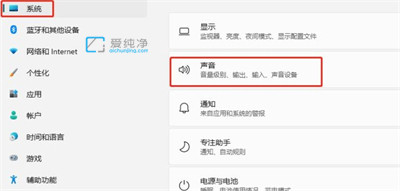
第二步:在打开的声音界面中,下拉找到<更多声音设置>选项进入。
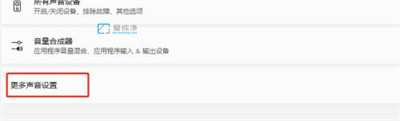
第三步:在打开的声音窗口中,切换到<声音>选项卡。
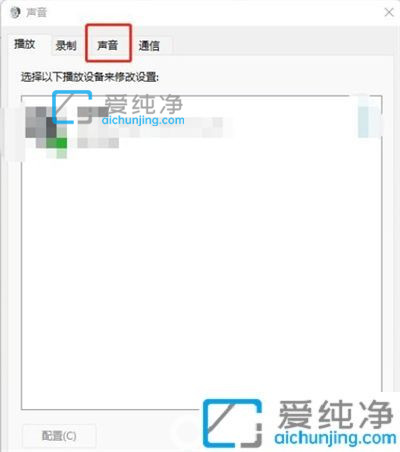
第四步:在声音选项卡下面,我们反<播放Windows启动声音>勾选取消,然后鼠标点击<应用>选项,这样就可以关闭win11的系统声音了。
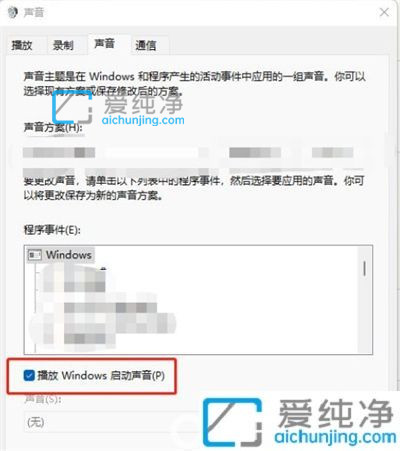
| 留言与评论(共有 条评论) |